

By Vernon Roderick, Last updated: September 26, 2019
"Ho eliminato per errore il contatto. Come recuperare i contatti cancellati in Redmi Note 4?"
Xiaomi ha fatto ondate negli ultimi anni con una gamma di offerte super hot che colpiscono un accordo con la stragrande maggioranza degli acquirenti. Ad agosto 31st, 2019, Xiaomi ha conquistato i titoli della tecnologia con il primo smartphone al mondo dotato di 64 MP Camera-Redmi Note 8 Pro. Lo Xiaomi Redmi Note 4 è arrivato come una quarta generazione di smartphone come parte della linea economica dell'azienda. Come altri dispositivi là fuori, il tuo Xiaomi Redmi Note 4 potrebbe cadere in preda all'emorragia dei dati e perdere la cronologia delle chiamate. Malware, file danneggiati e altre cause potrebbero dissanguare il database delle chiamate.
I dispositivi Xiaomi basati su Android hanno opportunità flessibili per il backup dei tuoi dati e semplici trucchi per recuperare i contatti cancellati.
Parte 1: come recuperare i contatti cancellati in Redmi Nota 4 con Android Data RecoveryParte 2: soluzioni integrate di recupero dati Xiaomi Redmi Note 4Parte 3: Altre scelte per recuperare i contatti cancellati in Redmi Note 4Parte 4: Conclusione
FoneDog offre un modo innovativo per recuperare file persi, cancellati o formattati con un minimo sforzo. Aggiunge un superbo software al tuo toolkit di gestione dei dati per evitare brutte sorprese. Che tu sia in uno scenario da incubo o Xiaomi Redmi Note 4 si blocchi sul ripristino del sistema, FoneDog Toolkit può recuperare i dati persi o cancellati su tutti i dispositivi Android. Vanta un mix intelligente di funzionalità che migliorano le prestazioni come il tasso di successo del recupero 100%, il recupero del registro delle chiamate, più opzioni di estrazione e altro.
I file eliminati si nascondono ancora nello spazio virtuale nella memoria interna dello Xiaomi Redmi Note 4. FoneDog Toolkit Android Data Recovery capitalizza su questo per salvare i dati cancellati come conversazioni di testo, registri delle chiamate, contatti, file multimediali e documenti. Passa al microtelefono per individuare i dati del file che non sono stati sovrascritti. Ti consigliamo di smettere di usare il telefono quando scopri la perdita di dati.
Seguire i passaggi seguenti per estrae i contatti eliminati da Xiaomi Redmi Note 4 con questo elegante strumento.
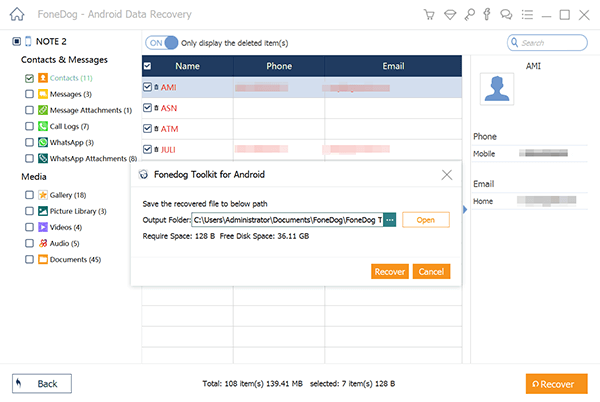
Dovrai impostare una cartella di destinazione sul tuo PC o Mac per tutti gli elementi non trovati. Da qui, specifica i contatti o seleziona tutto. Premi Recupera ai piedi della finestra per scaricare e salvare.
I dispositivi Xiaomi sono dotati di un'impostazione di backup unica per proteggere le tue scommesse. Utilizzare lo strumento di backup integrato per recuperare i dati persi, ad esempio i contatti, a condizione che siano stati precedentemente salvati nel telefono. Per ripristinare un backup:
I dati di backup estratti si trovano nella cartella Archiviazione telefono / MIUI / backup / AllBackup /.
Il cloud storage Mi consente ai fan di Xiaomi di archiviare in modo sicuro i propri tesori di dati come Google Drive. Offre una capacità di archiviazione fino a 5GB e ha sei livelli di crittografia dei dati in cui gli utenti possono recuperare i contatti persi o altri dati. Se hai trasferito la tua banca dati su Mi Cloud, procedi nel seguente modo:
Google Drive funziona come l'archiviazione Mi Cloud. Inoltre, controlla i dati del telefono in Gmail sincronizzato, dove potrebbe essere applicabile. Se hai perso i tuoi dati Xiaomi, puoi recuperarli tramite Google Drive, procedi nel seguente modo:

App di terze parti
Play Store pullula di una moltitudine di app che forniscono backup per i registri delle chiamate e altri componenti del telefono come i contatti. Nel caso in cui tu abbia scaricato e installato uno di questi, questo potrebbe essere un omaggio morto per i tuoi contatti eliminati.
Per estrarre i contatti cancellati su Xiaomi Redmi Note 4 richiede poco o nessun sforzo con questi suggerimenti e trucchi per esperti a portata di mano. Nell'era della tecnologia dell'era spaziale, i programmi di nuova codifica come FoneDog Toolkit-Android Data Recovery si evolvono insieme a nuovi dispositivi per rendere la gestione dei dati un gioco da ragazzi. Potrebbe rivelarsi il diavolo di un lavoro a tentoni nel cestino o ovunque per scoprire dati cancellati. Inoltre, FoneDog funziona senza problemi e non richiede competenze speciali per recuperare i contatti cancellati da Xiaomi Redmi Note 4. Non rappresenta la minaccia di bug o problemi di incompatibilità. Fai un colpo mentre sperimenta i metodi sopra.
Condividi la tua esperienza FoneDog con i neofiti curiosi e salvali dagli incubi di perdita di dati nei commenti qui sotto.
Scrivi un Commento
Commento
Android de Recuperación de Datos
Ripristina i file cancellati dai telefoni o tablet Android.
Scarica Gratis Scarica GratisArticoli Popolari
/
INTERESSANTENOIOSO
/
SEMPLICEDIFFICILE
Grazie! Ecco le tue scelte:
Excellent
Rating: 4.7 / 5 (Basato su 70 rating)